电脑输入法不见了,小猪教您电脑输入法图标不见了怎么办
- 时间:2017年12月27日 11:59:52 来源:魔法猪系统重装大师官网 人气:12984
电脑的使用,如果稍微不注意就会出现一些奇形怪状的问题,就拿我们经常使用的输入法来说吧,出现输入不能用的情况,有的是直接不能用了,有的是不显示了,让人感到很困惑,即使重新启动电脑还是一样,那么你们是怎么样解决的呢?下面就是小编关于电脑输入法图标不见了的解决的一点经验。
前两天吧,有位用户找到了我,说在使用电脑的时候,发现电脑输入法图标不见了,用电脑鼠标在输入法语言栏上可选输入法,但用 ctrl+shift 就是无法切换出来输入法,没有一点反应,这个对很多新手来说,类似这些问题是致命的,为此,小编就跟大家分享电脑输入法图标不见了的解决教程。
电脑输入法不见了
首先,检查一下电脑桌面的右下角任务栏上面是否有输入法的图标
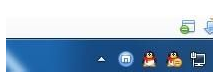
输入法载图1
如果桌面右下角输入法图标不见了,输入法无法切换
尝试着使用“Ctrl+Shitft”组合键,是否能将输入法调出来,如果依然无法使用输入法,可以使用“Ctrl+空格键”组合键来测试。
在任务栏的空白处右键点击鼠标,选择:工具栏-->语言栏
选中语言栏,前面的“√”就会打上了,这时再看一下输入法图标是不是已经出来了
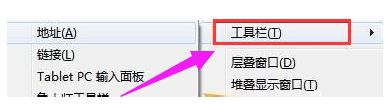
输入法不见了载图2
打开控制面板,找到控制语言栏的选项卡,
开始,点击:控制面板
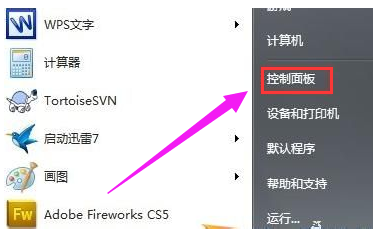
输入法不见了载图3
选择:时钟、语言和区域,再点击:更改键盘或其他输入法
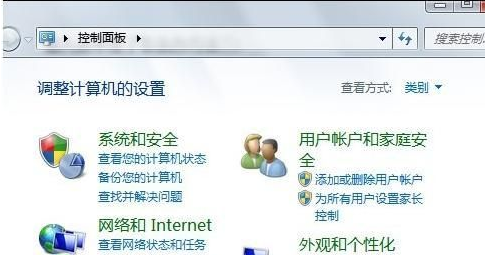
电脑输入法载图4
在接下来弹出的窗口中进行一系列设置,将语言栏,即输入法图标调出来
键盘和语言-->更改键盘-->语言栏-->停靠于任务栏
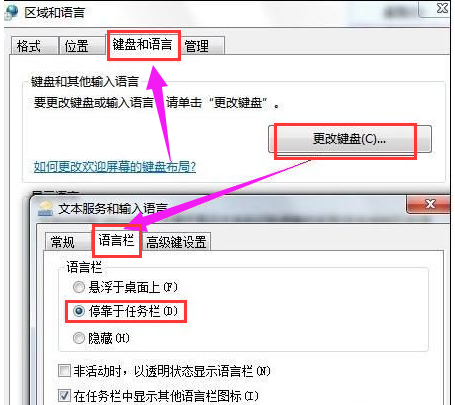
电脑输入法载图5
以上就是解决电脑输入法图标不见了的操作方法。









